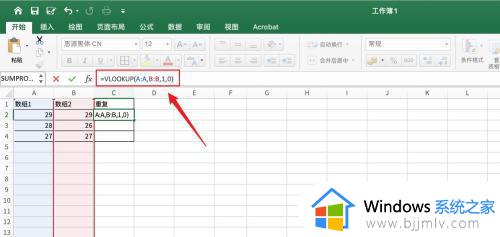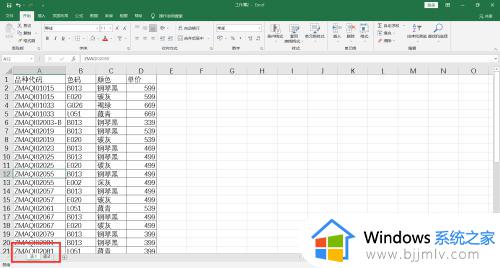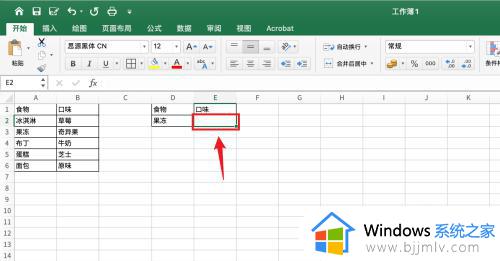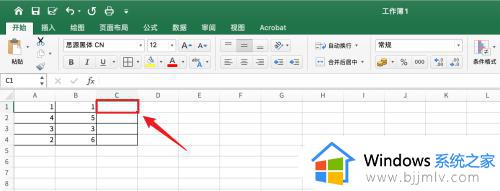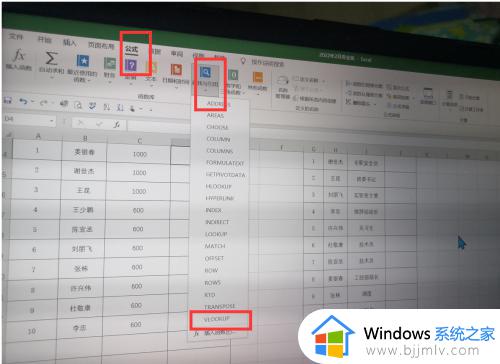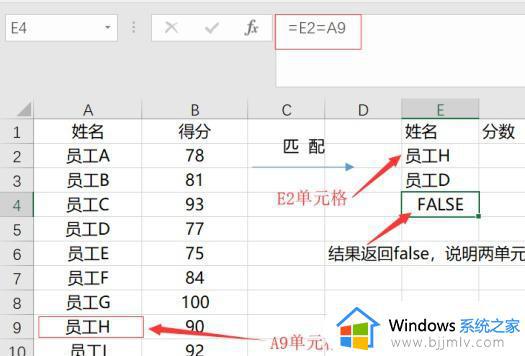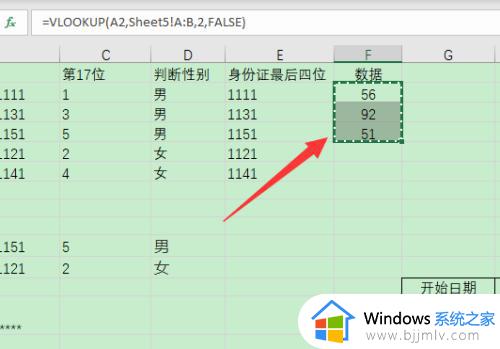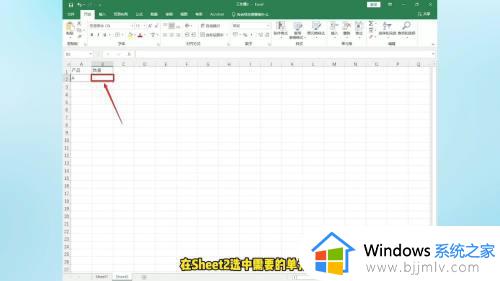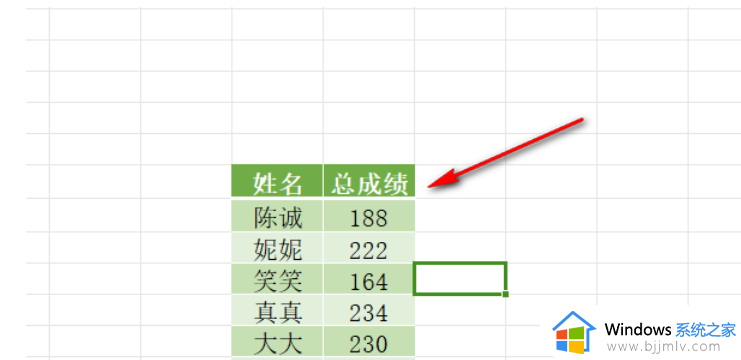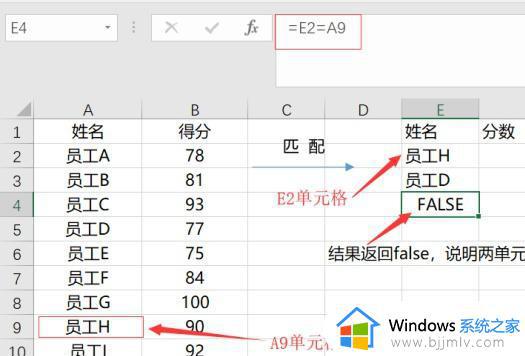vlookup怎么匹配前一列的数据 vlookup怎么查找前面列的数据
更新时间:2023-08-11 09:28:49作者:runxin
对于熟悉excel表格工具的用户来说,也经常能够通过相关的函数公式来对数据进行整理,其中vlookup可以用来核对数据,多个表格之间快速导入数据等函数功能,不过对于不熟悉的小伙伴来说,可能不懂得vlookup怎么匹配前一列的数据呢?下面小编就来教大家vlookup怎么查找前面列的数据。
具体方法:
1、首先需要在单元格中先输入=,再输入VLOOKUP函数。
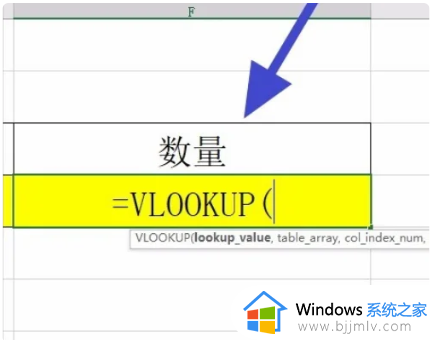
2、然后选择函数的第一个数据,直接用鼠标左键选择前面的一个单元格。
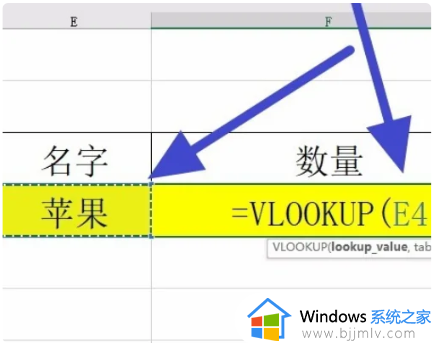
3、第一个数值选择完成之后,开始选择第二个数值,然后用鼠标直接选中这个区域。
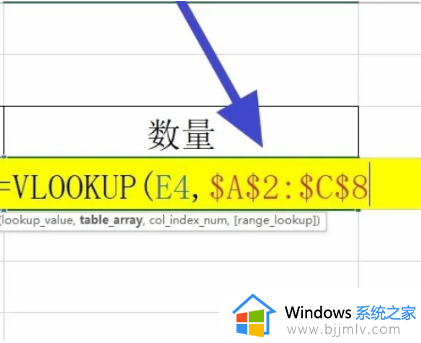
4、接着填写第三个数值,因为我们要查询第三列数据,所以我们输入数字3。
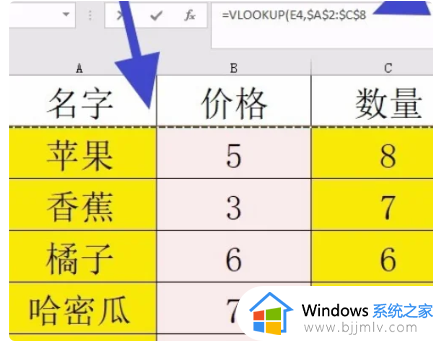
5、最后一个数值让我们选择是近似匹配,选择精确匹配。
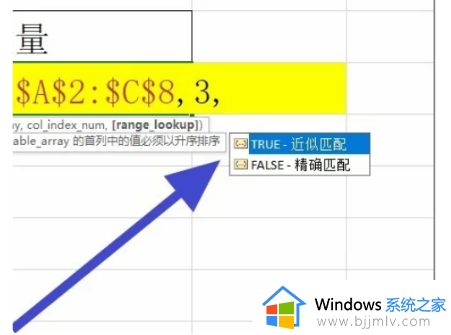
6、函数输入完成之后,通过点击键盘上面的回车键,就可以看到精确的匹配苹果的数量。
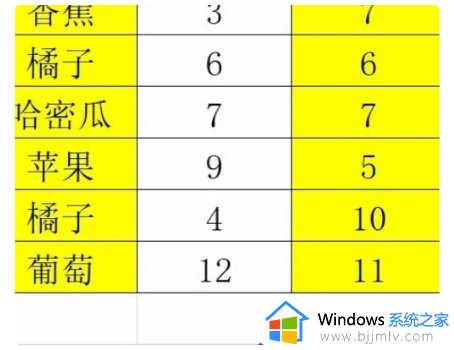
上述就是关于vlookup怎么查找前面列的数据的全部内容了,有遇到过相同问题的用户就可以根据小编的步骤进行操作了,希望能够对大家有所帮助。